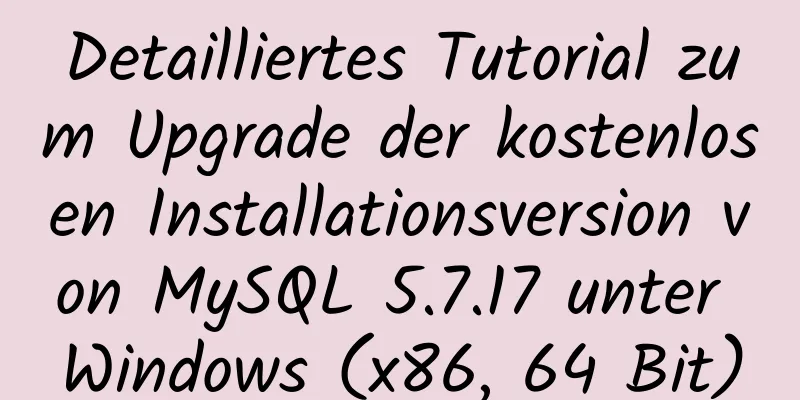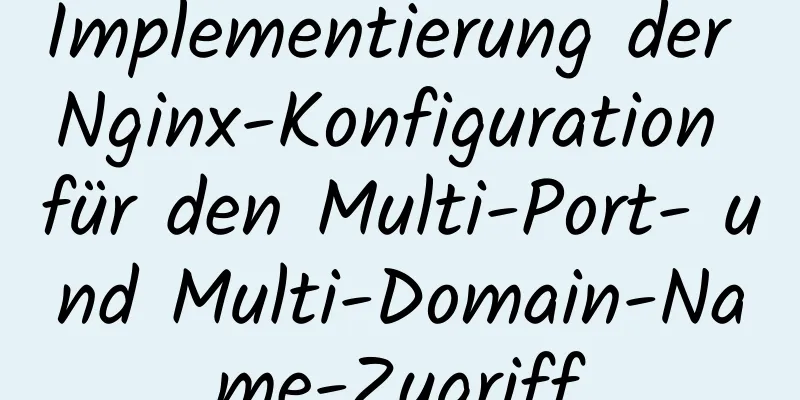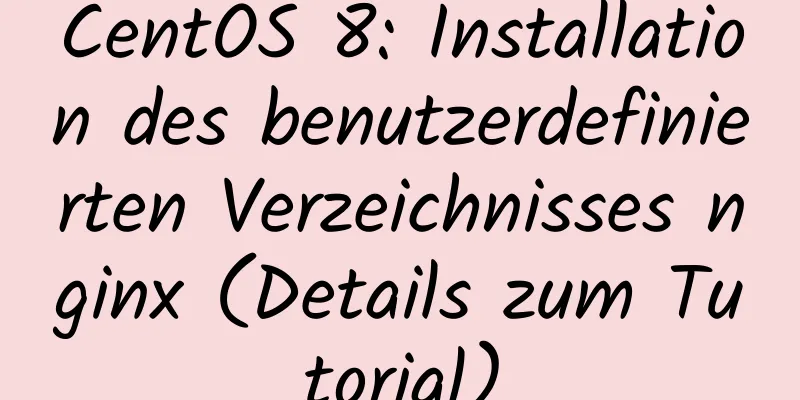So verwenden Sie den Linux-Paste-Befehl

|
01. Befehlsübersicht Der Einfügebefehl fügt die einzelnen Dateien Spalte für Spalte zusammen. Dies entspricht dem Zusammenfügen der Inhalte zweier unterschiedlicher Dateien zu einer neuen Datei. Hinweis: Die Standardmethode zum Einfügen ist das Einfügen in Spalten. Dies bedeutet jedoch nicht, dass Sie nicht in Zeilen einfügen können. Sie können die Option -s hinzufügen, um in Zeilen einzufügen. 02. Befehlsformat Verwendung: Einfügen [Optionen] … [Datei] … 03. Gemeinsame Optionen Schreibt jede Zeile jeder angegebenen Datei in eine entsprechende Zeile und schreibt sie, durch Tabulatoren getrennt, in die Standardausgabe. Erforderliche Argumente für Long-Optionen sind auch für Short-Optionen erforderlich. 04. Referenzbeispiele Der Dateiinhalt ist wie folgt [deng@localhost test]$ cat Datei1 1 2 3 4 5 6 [deng@localhost test]$ cat Datei2 AA BB CC DD EE FF [deng@localhost test]$ 4.1 Zwei Dateien zusammenführen [deng@localhost test]$ Datei1 Datei2 einfügen 1 AA 2 BB 3 CC 4 DD 5 EE 6 FF [deng@localhost test]$ Es ist ersichtlich, dass standardmäßig Tabulatoren als Trennzeichen verwendet werden. [deng@localhost test]$ Datei1 Datei2 einfügen | sed -nl 1\tAA$ 2\tBB$ 3\tCC$ 4\tDD$ 5\tEE$ 6\tFF$ [deng@localhost test]$ 4.2 Festlegen von Zeichen zur Darstellung von Tabulatoren als Trennzeichen [deng@localhost test]$ paste -d '*' datei1 datei2 1 * AA 2*ÜF 3*CC 4*DD 5*EE 6*FF [deng@localhost test]$ 4.3 Fügen Sie die einzelnen Dateien zeilenweise zusammen, anstatt sie Zeile für Zeile einzufügen. (Zeilen- und Spaltentransposition wird verwendet) [deng@localhost test]$ paste -s -d '*' datei1 datei2 1*2*3*4*5*6 AA*BB*CC*DD*EE*FF [deng@localhost test]$ Beachten Sie, dass Sie das Sternchen in Anführungszeichen (einfache oder doppelte Anführungszeichen) einschließen müssen. Andernfalls erweitert Shell das Sternchen in eine Liste der Dateien im aktuellen Verzeichnis. Seien Sie also vorsichtig. 4.4 Zeilen- und Spaltenumkehr [deng@localhost test]$ paste -s file1 1 2 3 4 5 6 [deng@localhost test]$ 4.5 Zwei Dateien haben unterschiedliche Zeilenzahlen [deng@localhost test]$ Datei1 Datei2 einfügen 1 AA 2 BB 3 CC 4 DD 5 EE 6 FF 7 [deng@localhost test]$ Beachten Sie, dass die Reihenfolge der Parameter Auswirkungen auf die Ausgabe hat.
[deng@localhost test]$ Datei2 Datei1 einfügen
AA 1
BB 2
CC 3
DD 4
EE 5
FF 6
7
[deng@localhost test]$
4.6 Mehrere Dateien zusammenfügen [deng@localhost test]$ Datei1 Datei2 Datei3 einfügen 1 AA aa 2 BB bb 3 CC CC 4 TT TT 5 EE EE 6 FF ff 7 [deng@localhost test]$ Paste ist sehr leistungsstark. Es kann mehrere Dateien zeilenweise zusammenfügen. Und Sie werden feststellen, dass die Einfügeverkettung mit der Reihenfolge der Dateiliste zusammenhängt. Der Einfügebefehl hat auch eine sehr nützliche Option (-). Dies bedeutet, dass für jedes (-) einmal Daten von der Standardeingabe gelesen werden. Zeigt die Verzeichnisliste in einem 6-Spalten-Format an und verwendet Leerzeichen als Feldtrennzeichen. So geht's: [root@master usw.]# cat /etc/passwd|head -n 5|cut -d : -f 1,3-5|paste -d@ - - - root:0:0:root@bin:1:1:bin@daemon:2:2:daemon adm:3:4:adm@lp:4:7:lp@ [root@master usw.]# cat /etc/passwd|head -n 5|cut -d : -f 1,3-5|paste -d@ - - - root:0:0:root@bin:1:1:bin@daemon:2:2:daemon adm:3:4:adm@lp:4:7:lp@ [root@master usw.]# cat /etc/passwd|head -n 5|cut -d : -f 1,3-5|paste -d@ - - - - root:0:0:root@bin:1:1:bin@daemon:2:2:daemon@adm:3:4:adm lp:4:7:lp@@@ [root@master usw.]# cat /etc/passwd|head -n 5|cut -d : -f 1,3-5|paste -d@ - - - - - root:0:0:root@bin:1:1:bin@daemon:2:2:daemon@adm:3:4:adm@lp:4:7:lp [root@master usw.]# cat /etc/passwd|head -n 5|cut -d : -f 1,3-5|paste -d@ - - - - - - root:0:0:root@bin:1:1:bin@daemon:2:2:daemon@adm:3:4:adm@lp:4:7:lp@ [root@master usw.]# cat /etc/passwd|cut -d : -f 1,3-5|paste -d@ - - - - - - root:0:0:root@bin:1:1:bin@daemon:2:2:daemon@adm:3:4:adm@lp:4:7:lp@sync:5:0:sync Herunterfahren:6:0:Herunterfahren@halt:7:0:halt@mail:8:12:mail@uucp:10:14:uucp@Operator:11:0:Operator@Spiele:12:100:Spiele gopher:13:30:gopher@ftp:14:50:FTP-Benutzer@niemand:99:99:Niemand@dbus:81:81:Systemnachricht bus@usbmuxd:113:113:usbmuxd-Benutzer@avahi-autoipd:170:170:Avahi IPv4LL-Stapel vcsa:69:69:Besitzer des virtuellen Konsolenspeichers@rtkit:499:497:RealtimeKit@abrt:173:173:@haldaemon:68:68:HAL-Daemon@saslauth:498:76:"Saslauthd-Benutzer"@postfix:89:89: ntp:38:38:@apache:48:48:Apache@avahi:70:70:Avahi mDNS/DNS-SD Stack@pulse:497:496:PulseAudio System Daemon@gdm:42:42:@sshd:74:74:SSH mit getrennten Berechtigungen tcpdump:72:72:@zookeeper:500:500:zookeeper@hadoop:501:501:@@@ Dies ist das Ende dieses Artikels zur Verwendung des Linux-Paste-Befehls. Weitere Informationen zum Linux-Paste-Befehl finden Sie in den vorherigen Artikeln von 123WORDPRESS.COM oder in den folgenden verwandten Artikeln. Ich hoffe, Sie werden 123WORDPRESS.COM auch in Zukunft unterstützen! Das könnte Sie auch interessieren:
|
<<: Lösung für den ineffektiven globalen Stil der benutzerdefinierten Miniprogrammkomponente
>>: 36 Prinzipien der MySQL-Datenbankentwicklung (Zusammenfassung)
Artikel empfehlen
Native JS-Implementierung des Ladefortschrittsbalkens
Dieser Artikel zeigt einen Spezialeffekt für dyna...
Beispiele für die Verwendung von ungeordneten Listen-Tags und geordneten Listen-Tags im HTML-Format
1. Obere und untere Listen-Tags: <dl>..<...
Gründe und Lösungen für das fehlgeschlagene Einfügen von Emoji-Ausdrücken in MySQL
Fehlerszenario Beim Aufrufen von JDBC zum Einfüge...
Detaillierte Erläuterung der MySQL SQL99-Syntax für Inner Join und Non-Equivalent Join
#Case: Gehaltsstufen von Mitarbeitern abfragen WÄ...
So erlauben Sie allen Hosts den Zugriff auf MySQL
1. Ändern Sie den Host-Feldwert eines Datensatzes...
Drei Möglichkeiten zur Kommunikation zwischen React-Komponenten (einfach und benutzerfreundlich)
Inhaltsverzeichnis 1. Kommunikation zwischen Elte...
Zwei Möglichkeiten zum korrekten Bereinigen von MySQL-Binlog-Protokollen
mysql bereinigt Binlog-Protokolle korrekt Vorwort...
15 wichtige Variablen, die Sie zur MySQL-Leistungsoptimierung kennen müssen (Zusammenfassung)
Vorwort: MYSQL dürfte die beliebteste WEB-Backend...
Countdown-Effekt mit Javascript implementieren
Verwenden Sie Javascript, um den Countdown-Effekt...
So schreiben Sie eleganten JS-Code
Inhaltsverzeichnis Variable Verwenden Sie aussage...
Lösung für das Problem, dass Java keine Verbindung zu MySQL 8.0 herstellen kann
In diesem Artikel finden Sie eine Sammlung von Ja...
So sortieren Sie eine Zeile oder Spalte in MySQL
Verfahren: Nach Beschreibung: Beides kann nicht e...
MySQL 5.7.29 + Win64-Dekomprimierungsversion Installations-Tutorial mit Bildern und Text
Laden Sie die offizielle Website herunter Wählen ...
Grundlegende MySQL-Tabellenabfragen – häufige Fehler beim Left-Join
Überblick Bei kleinen und mittelgroßen Projekten ...
echars 3D-Kartenlösung für benutzerdefinierte Farben von Regionen
Inhaltsverzeichnis Frage verlängern Lösung des Pr...